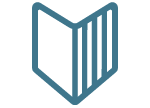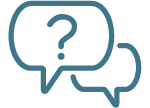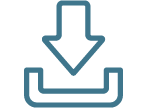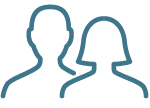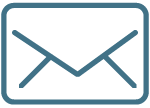導入章
導入章
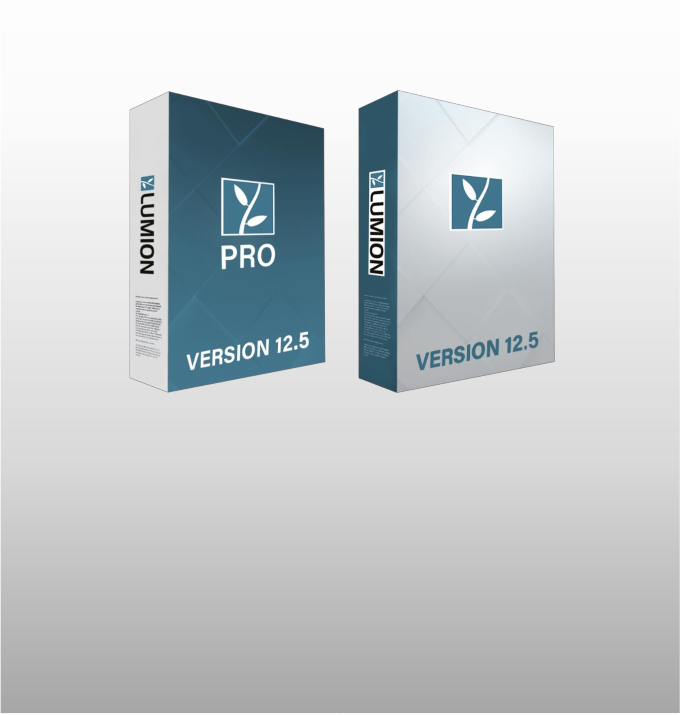
Lumionを初めて使う方、必見です。
アプリケーションインストールから編集の仕方まで詳しく紹介しています。
Popular Articles
NVIDIAグラフィックスカードのGame-ReadyとStudioのどちらのドライバーを使用すべきですか?
NVIDIAが提供するグラフィックスカードドライバには、2つのオプションがあります。 Game-Readyドライバー Studioドライバー 1. どのドライバーを使用すればよいですか? Lumionでは、NVIDIAが提供するグラフィックカードドライバーがインストールされ、最新の状態であることを確認するだけで構いません。 また、自動更新機能を提供するGeForce Experienceをインストールすることをお勧めします。 ...スタート Lumionアカウントに登録
1. Lumionアカウント 2020年3月よりLumionアカウントが開始されました。 Lumionアカウントに登録頂くことで、アカウントページからお持ちのバージョンの最新版のLumionをいつでもダウンロードできます。 その他、以前のバージョンのダウンロード、メーカーによるLumion Communityの投稿(英語)がご覧いただけます。 ※リビングCGでも同様の名称のアカウントサービスを提供しておりましたが、当記事ではメーカーが提供する「Lumionアカウント」に関してご案内致します。 ...Lumion 12 美しいレンダリングを行うための5つのステップ
Lumion 12の改善されたシーン構築のワークフローにより、膨大なコンテンツライブラリへのアクセス、エフェクトの微調整、適切なコンテキスト要素やディテールをレンダリングに追加することが、これまで以上に簡単かつ迅速にできるようになりました。 デカールなどの新機能により、表面の凹凸を瞬時に表示したり、テクスチャを強調したりすることが可能になりました。 ...Lumion 12.3:リリースノート
Lumion 12.3:リリースノート 【互換性】 Lumion 12.3で保存されたプロジェクトやモデルは、古いバージョンのLumionでは開けません(=下位互換性はありません) 以前のバージョンのLumionから設定、モデル、プロジェクトを移行する方法については、以下のリンクをクリックしてください。 ナレッジベース:Lumion 12.3に関する情報 注:アスタリスク(*)が付いた機能、モデル、およびマテリアルは、Lumion 12.0Proでのみ使用できます。 [ 製品 ] > [ 仕様 ...現在の永久ライセンスをサブスクリプションライセンスに変えることは可能ですか?
1. 方法は以下の通りです。 永久ライセンスキーをサブスクリプションライセンスキーにアップグレードすることができます。 永久ライセンスキーは生涯有効であり、アップグレードしてもライセンスキーの情報は引き継がれます。 ライセンスシステムの仕組みについて詳しくは、以下の記事をご覧ください。 ナレッジベース:ライセンスのシステムはどのように機能しますか? 2. 永久ライセンスキーをサブスクリプションライセンスキーにアップグレードした場合 ...
Recent Articles
パノラマでレイトレーシングを使用してレンダリングするにはどうすればよいですか?
Lumion 2024および2025: Lumion 2024では、改善のための開発と実装が進む間、360°パノラマのレイトレーシングエフェクトが一時的に無効になっています。 ナレッジベース:以前のバージョンからLumion 2025への移行:技術的な制限 ナレッジベース:以前のバージョンからLumion 2024への移行に関して その間も、引き続き利用可能なラスタライズレンダリングパイプライン(レイトレーシングなし)を使用して、優れたレンダリングを作成できます。 次のセクションを参照ください。 ...Lumion 2023でLumionアニメーションオブジェクトのレイトレーシング反射をレンダリングするにはどうすればよいですか?
建物の窓にネイチャーオブジェクトなどのLumionライブラリのアニメーションオブジェクトを映し出したいのに、表示されない場合。 1. 一部のオブジェクトタイプは、現在、反射でレイトレーシングレンダリングを実行できません。 例えば、ネイチャーオブジェクトはすべてアニメーション化(風など)されているため、レイトレーシングレンダリングパイプラインには含まれていません。 ...以前のバージョンからLumion 2025への移行:技術的な制限
この記事は以下の内容の一部です。 ナレッジベース:以前のバージョンからLumion 2025への作業の移行に関して 1. 技術的制限事項 1.1:技術的制限事項に関する最新情報 Lumion 2024およびその後のアップデートでは、レイトレーシングレンダリングにおいて、以下の重要な機能レベルの実装を行いました。 NRDを用いたノイズ除去済みのリアルタイムレイトレーシングプレビュー。 ...以前のバージョンからLumion 2025への作業の移行に関して
Lumionのバージョン変更に伴う操作ガイド Lumionの製品ラインアップは大幅に変更されました。 既存のLumion Proユーザーは、改訂されたLumion Studio製品群の一環としてLumion Viewへのアクセス権が付与されアップグレードされます。 Lumion Standardユーザーも、全機能を備えたLumion Studioへ移行します。 Lumion ViewはLumion Pro/Studioと同時に正式リリースされます。 ...LumionのライセンスキーをPCにロックするにはどうすればよいですか?
Lumionバージョン2025.2.0以降では、フローティングライセンスキーを特定のPCにロックできるようになりました。 [ 設定 ] > [ ライセンス ]で以下の設定を有効にするとロックできます。 これにより、ユーザーはライセンスキーを選択したりアカウントに関連付けたりすることなく、Lumionを起動してサインイン/サインアウトできるようになります。 この設定を有効にすると、ライセンス選択画面はスキップされます。 これにより、PC上でライセンスキーを切り替えることができなくなります。 ...